方法简介:
🪓、裁切法:如果⽔印位置在图⽚底端(或者图⽚边缘),裁切掉部分不影响图⽚整体效果,此 时采⽤裁切法。
🪓🪓、画笔法:适用于水印处的背景是纯色背景。
🪓🪓🪓、污点修复法:如果⽔印处背景复杂,⽽你⼜不希望改变图⽚尺⼨(不适合使⽤裁切法),此时就 可以使⽤污点修复法。
🪓🪓🪓🪓、遮盖法:如果⽔印处的背景有⼀定的重复性规律,例如圆柱形物体。 因为遮盖法的原理是⽤空⽩处的纹理遮盖有⽂字图案的原理,所以要求背景有重复 性规律。
🪓🪓🪓🪓🪓、内容识别法:这种⽅法适⽤于背景复杂,但⽔印颜⾊单⼀的图⽚。
操作步骤:
裁切法
(1)选择左侧⼯具栏画笔⼯具。
(2)⿏标左键放在图⽚底部中央短横线处。
(3)向上拖动⾄合适位置(注意⽂字不要贴边)。

(4)裁切完成后点击右上⻆√确认,或者按键盘Enter键确认。
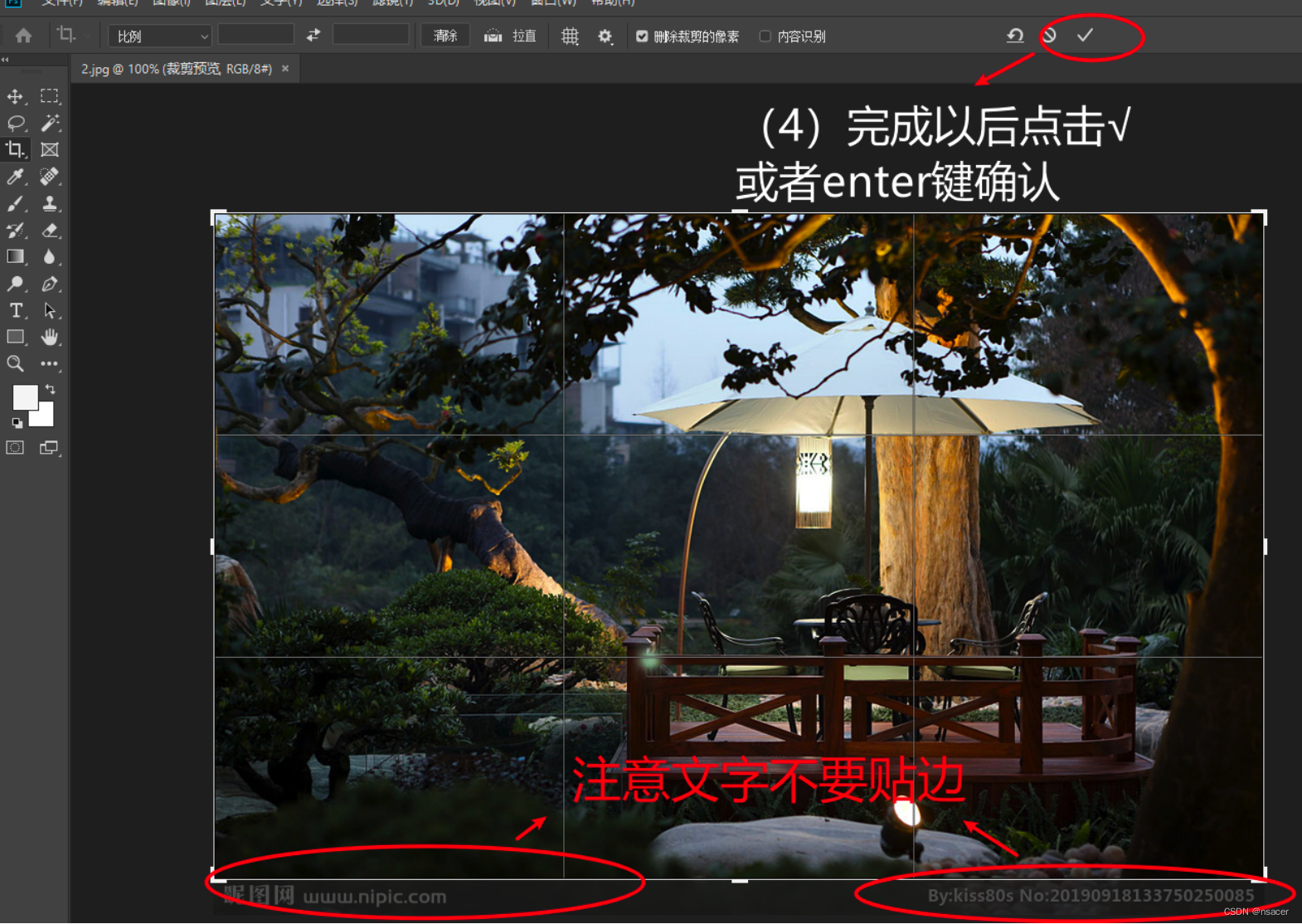
画笔法
(1)在左侧⼯具栏选择画笔⼯具。

(2)⿏标右键设置画笔⼤⼩。

(3)按住Alt键,在图标附近吸取合适的颜⾊。

(4)⽤画笔涂抹需要遮盖的Logo。涂抹至Logo完全消失即可。

污点修复法
(1)在左侧⼯具栏找到并选择污点修复画笔⼯具。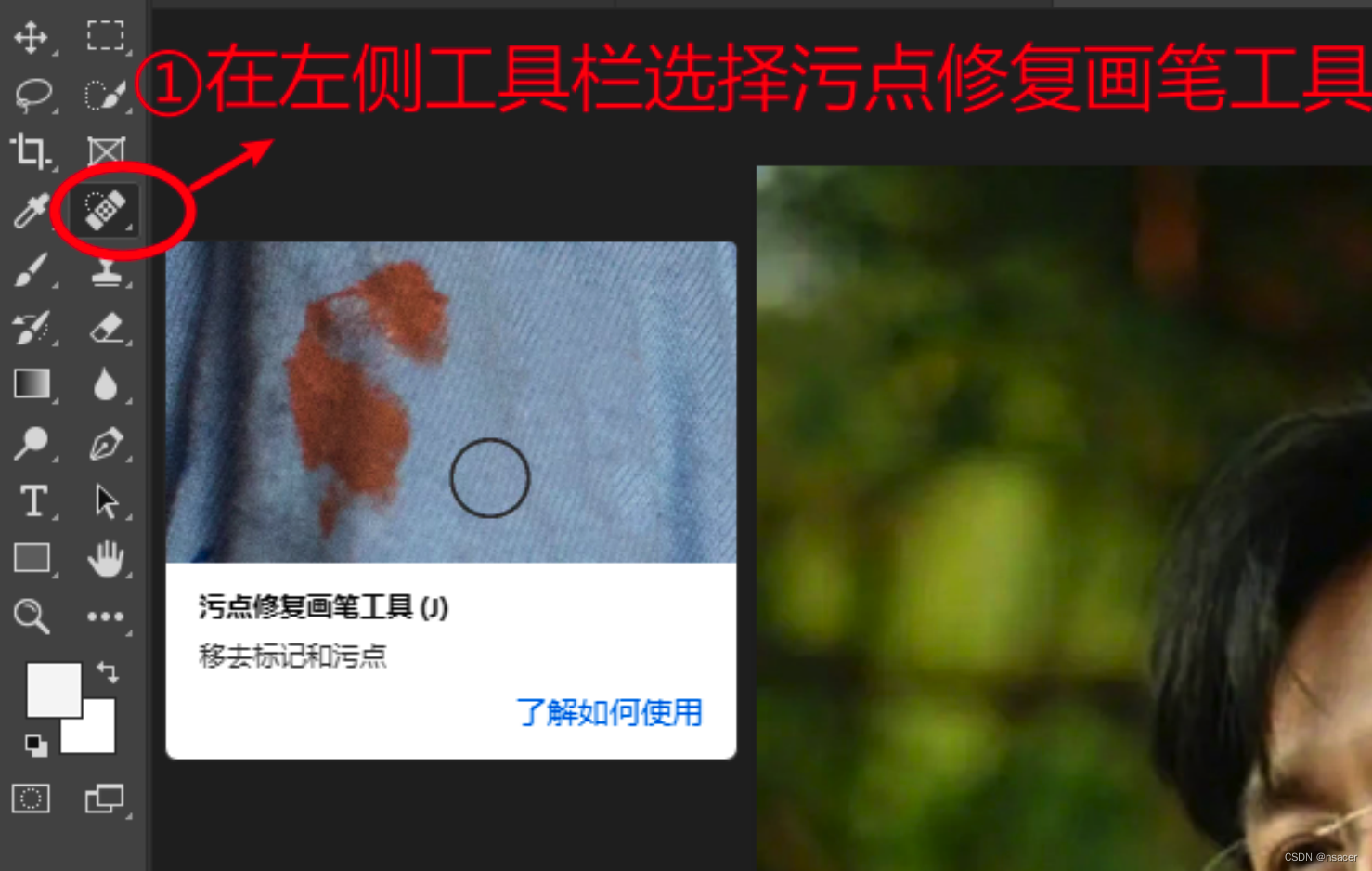
(2)Alt+⿏标滚轮放⼤需要处理的部位。
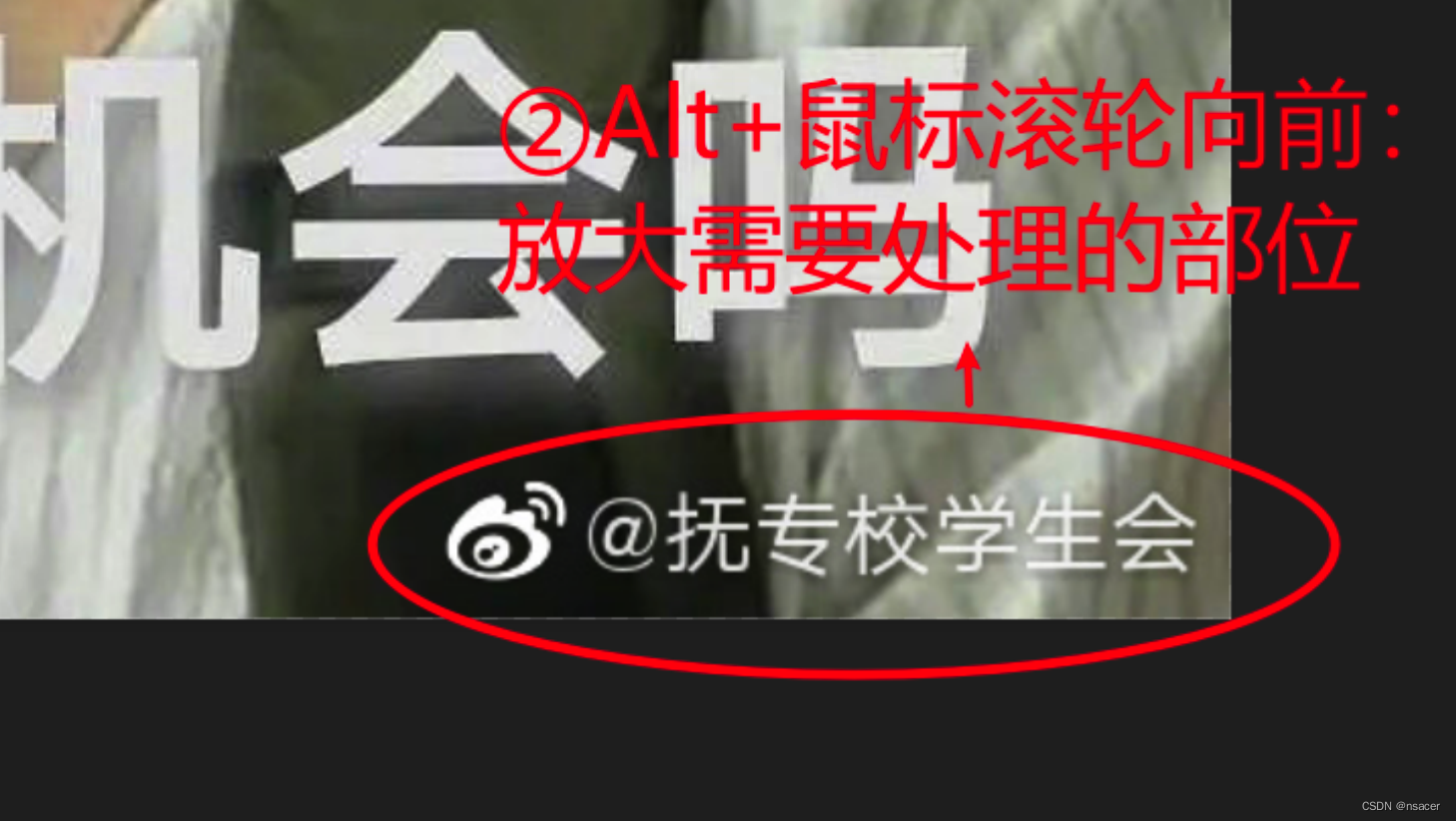
(3)⿏标右键可以改变画笔⼤⼩。
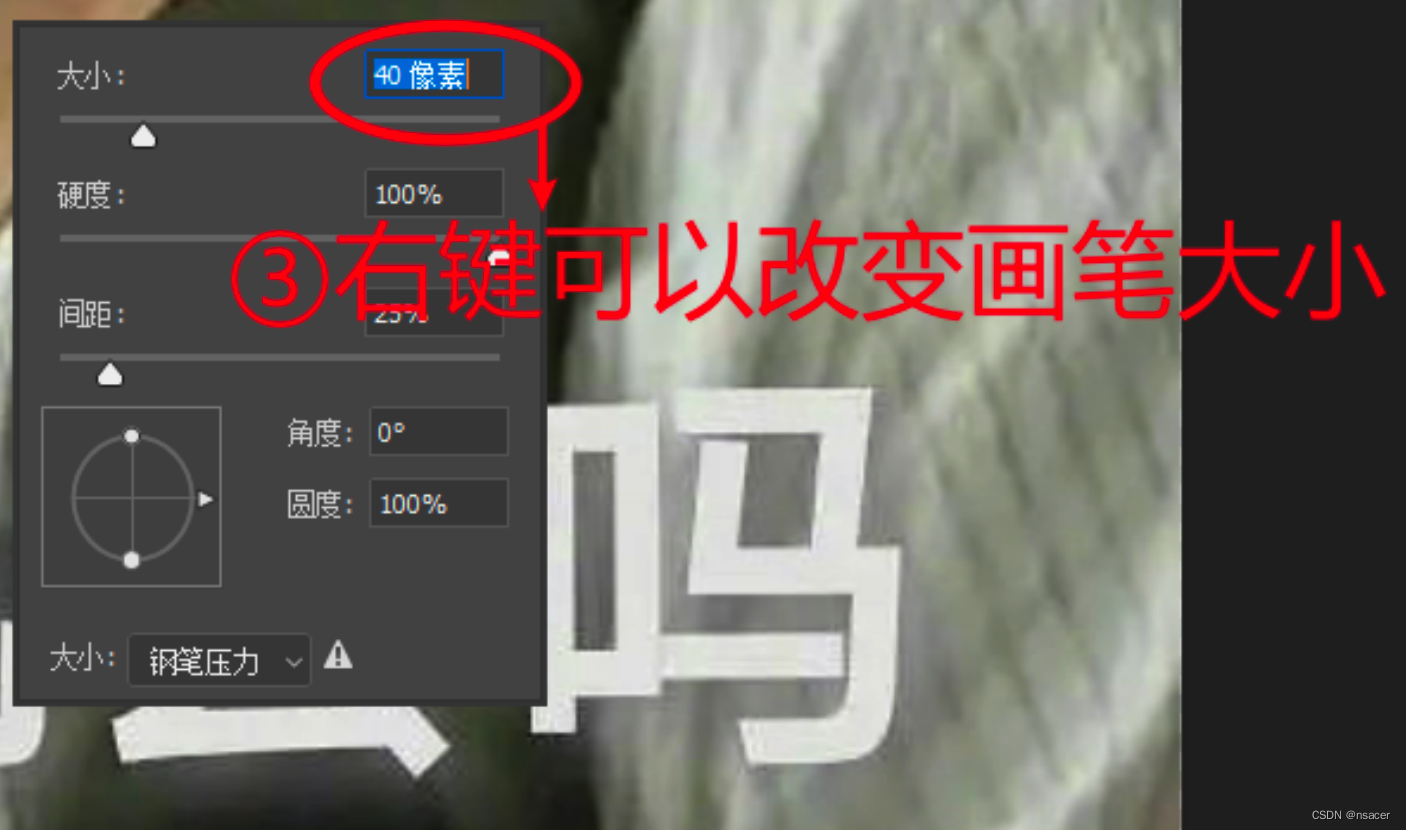
(4)涂抹直⾄阴影完全遮盖⽔印(完成后松⼿即可)。
遮盖法
(1)选择左侧⼯具栏中的矩形选框⼯具。
(2)在瓶身框选处⼀段空⽩区域 (需要注意:选区的宽度,要能够完全遮盖需要去除的⽂案。)

(3)在编辑菜单找到:⾃由变换命令(也可以通过快捷键Ctrl+T来实现)。 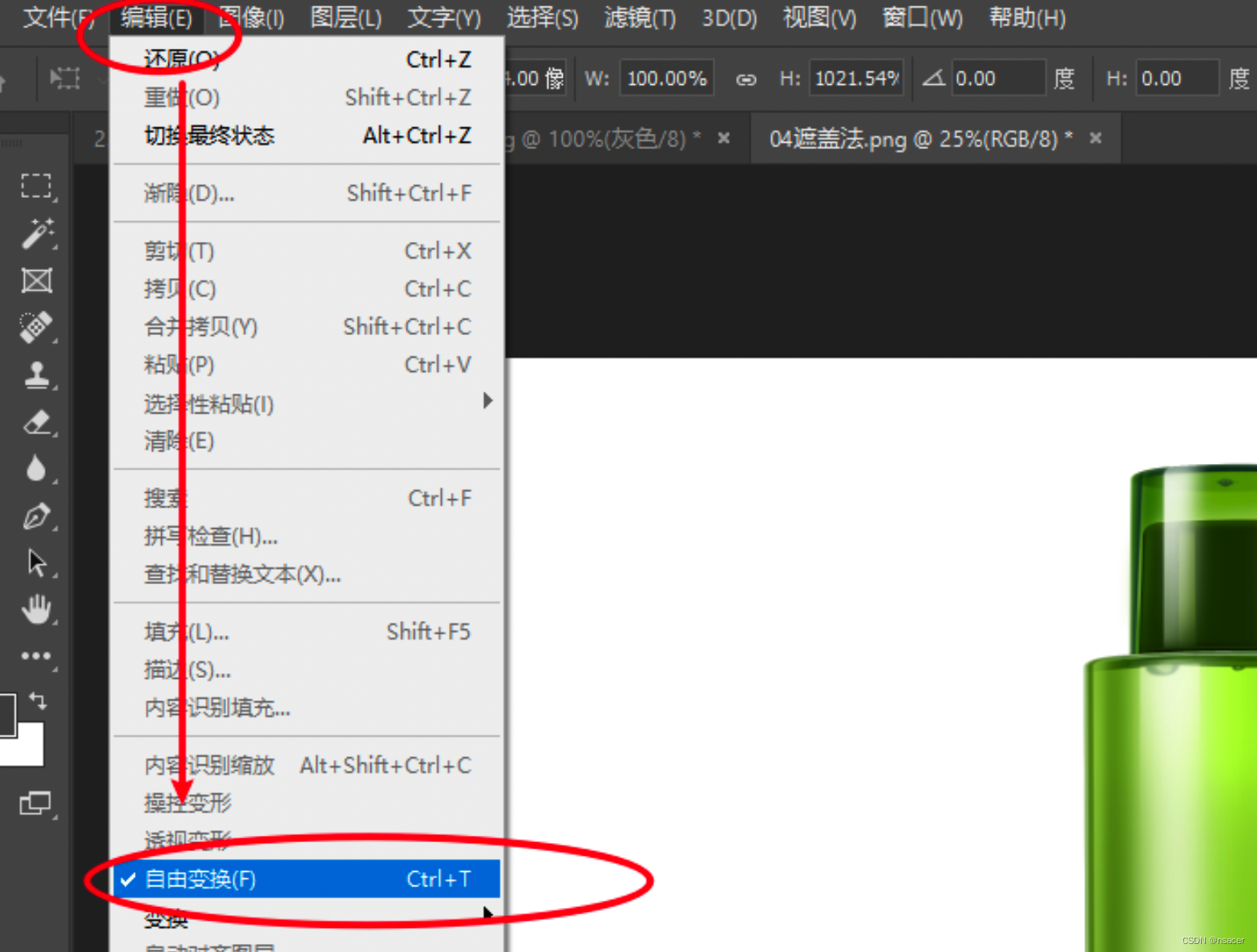
(4)按住shift键,⿏标左键点击图示位置向下拖动,拉⻓空⽩区域直⾄⽂案被完 全遮盖。 (注意:版本不同,是否需要按住shift键可能有所差别,可以尝试按住或者不按 住shift键,直⾄产⽣理想的效果为⽌)。

(5)完全遮盖住⽂案后松⼿,点击右上⻆√(或者按enter键),然后Ctrl+D取消 选区就完成了。
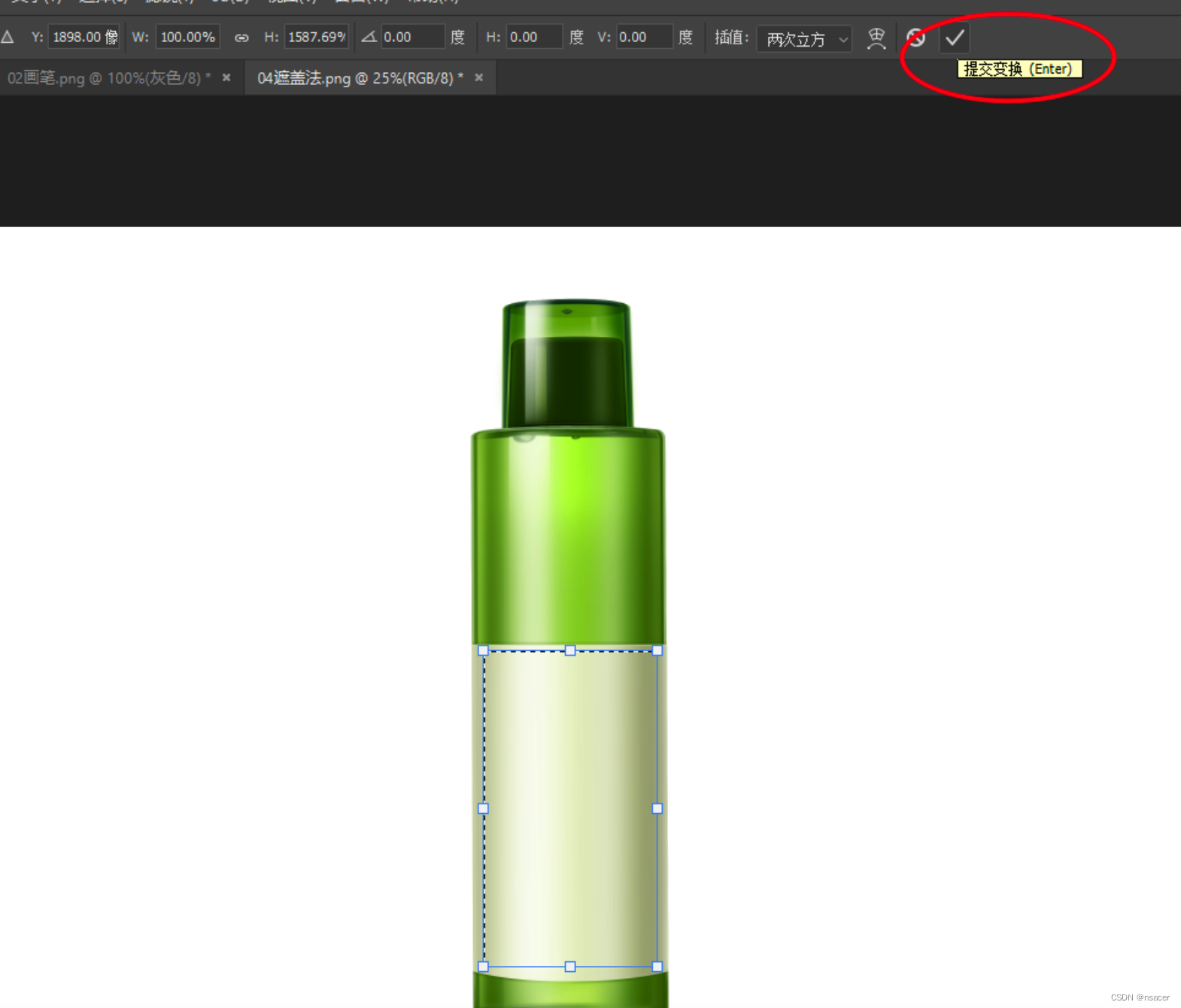
内容识别法
(1)利⽤快捷键 【AIt+⿏标滚轮】放⼤; 【空格键+⿏标左键】拖动; 将⽔印部分调整⾄屏幕中央,便于后期操作。

(2) 左侧⼯具栏找到快速选择⼯具,然后⻓按并选择魔棒⼯具。
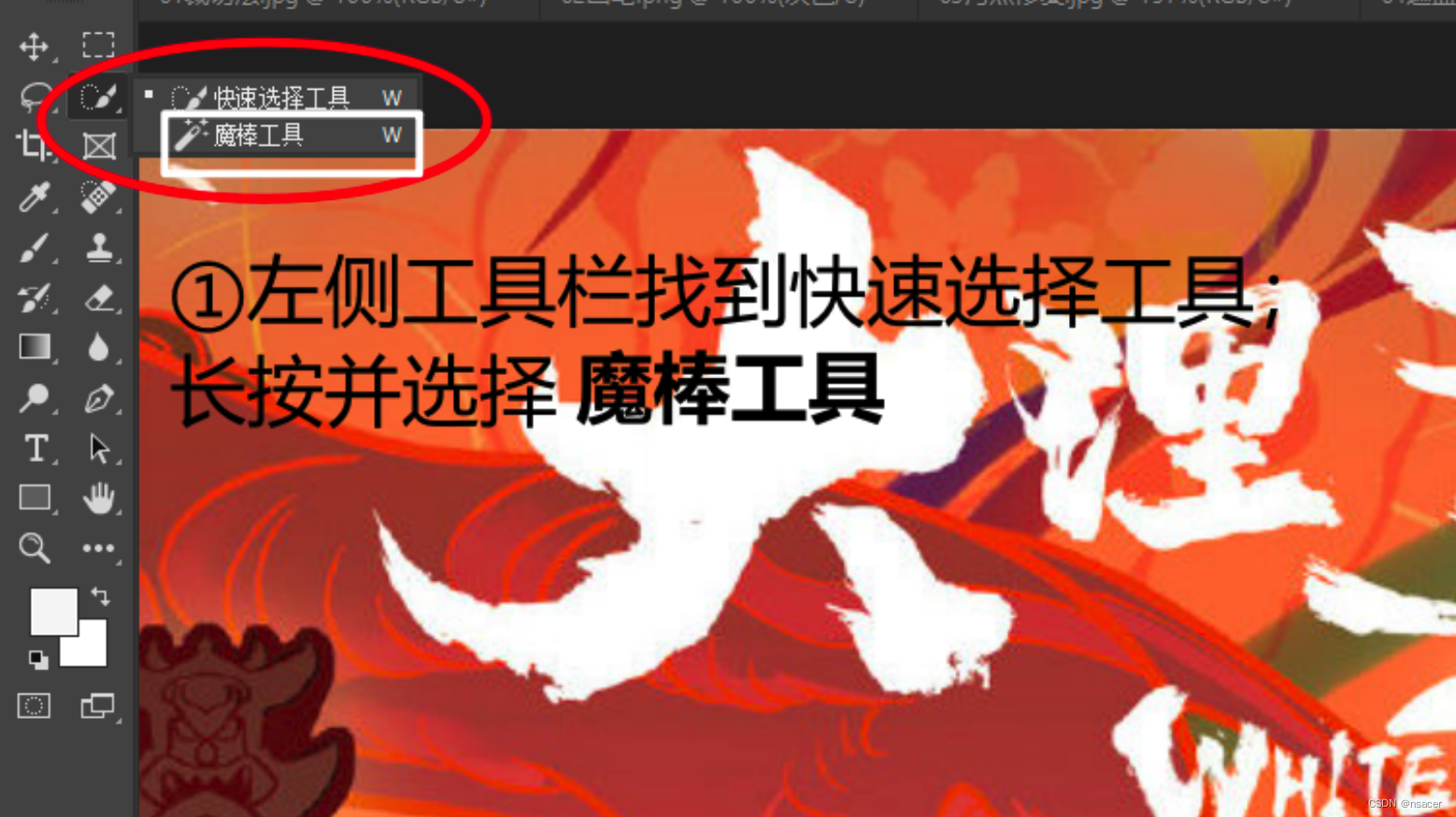
(3)在上⽅属性栏中选择第⼆个:添加到选区。
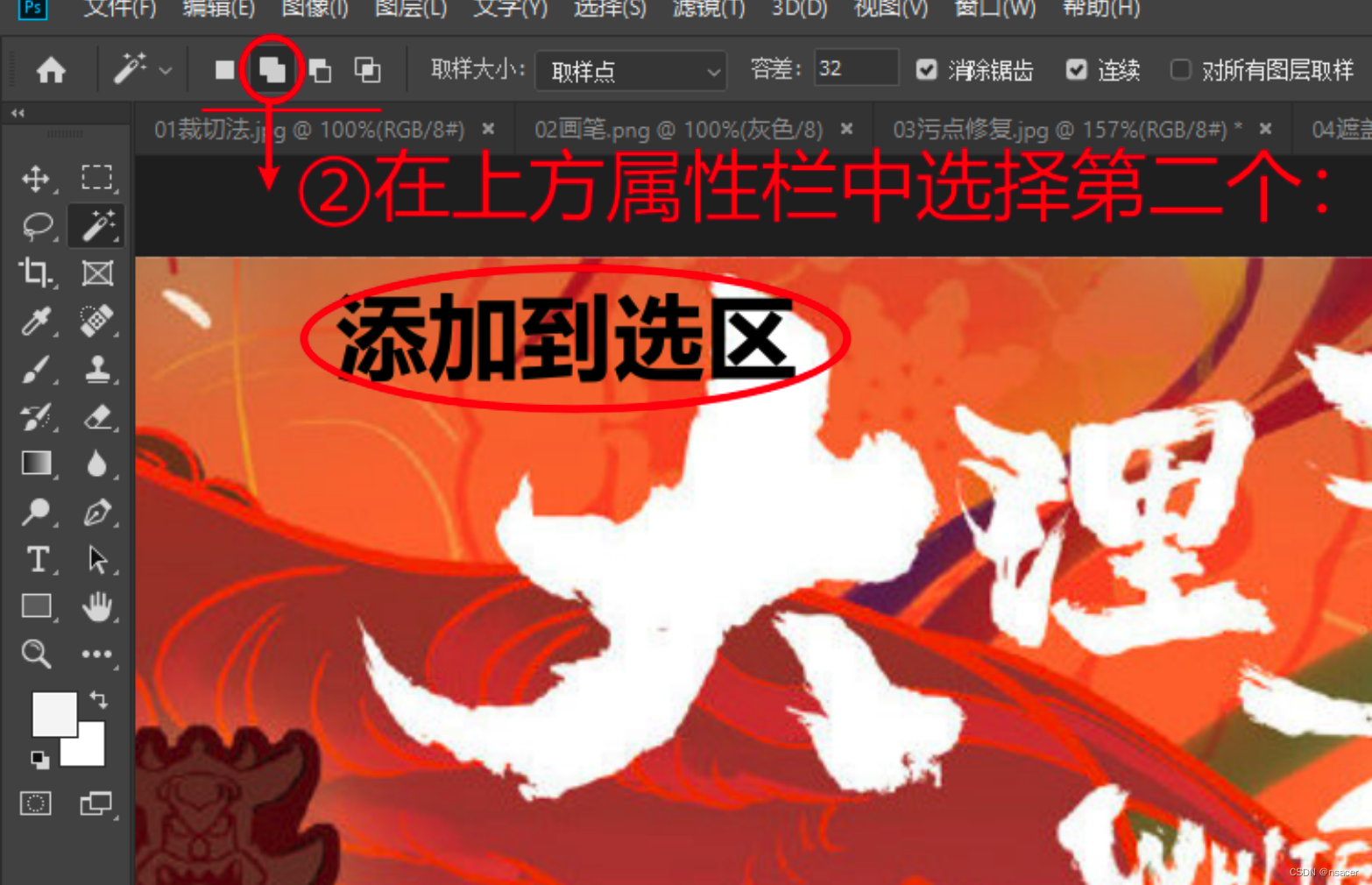 (4)依次点击选中所有需要消除的⽩⾊⽂字(注意不要有遗漏)。
(4)依次点击选中所有需要消除的⽩⾊⽂字(注意不要有遗漏)。

(5)上⽅菜单栏:选择——修改——扩展,将扩展修改为5个像素或者合适的值。
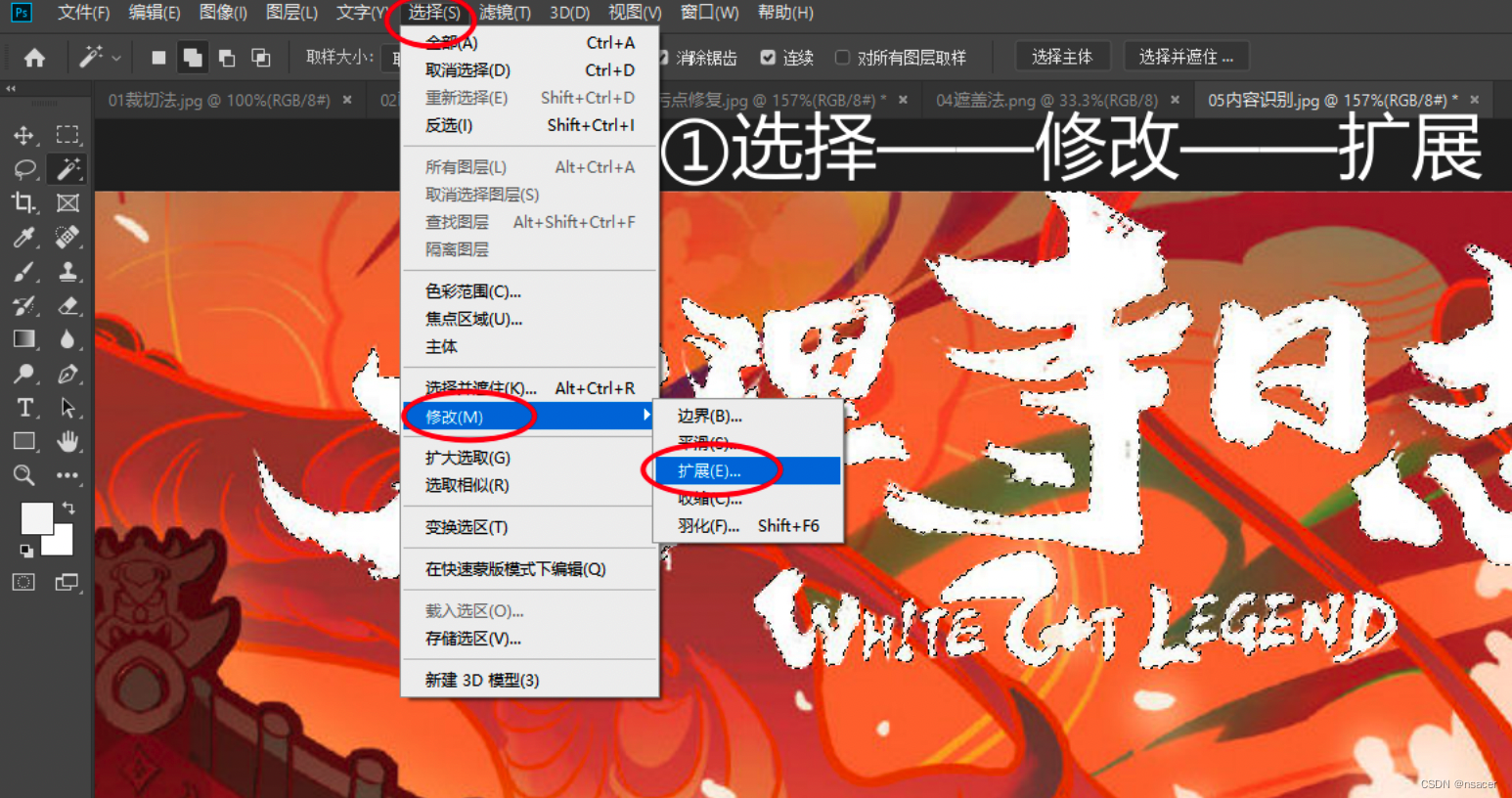
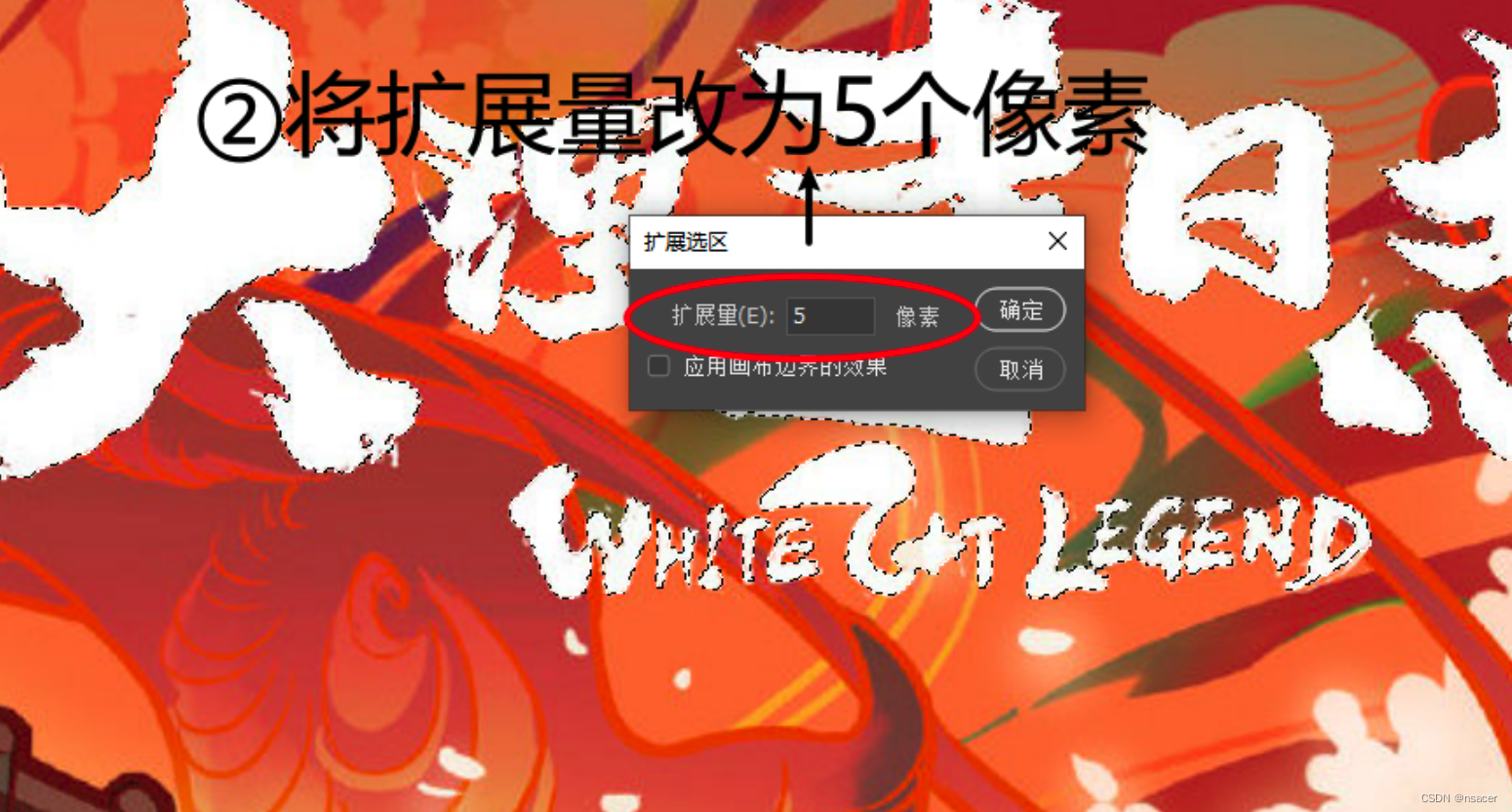 (6)上⽅菜单栏:编辑——内容识别填充(2018版本以上才有)
(6)上⽅菜单栏:编辑——内容识别填充(2018版本以上才有)
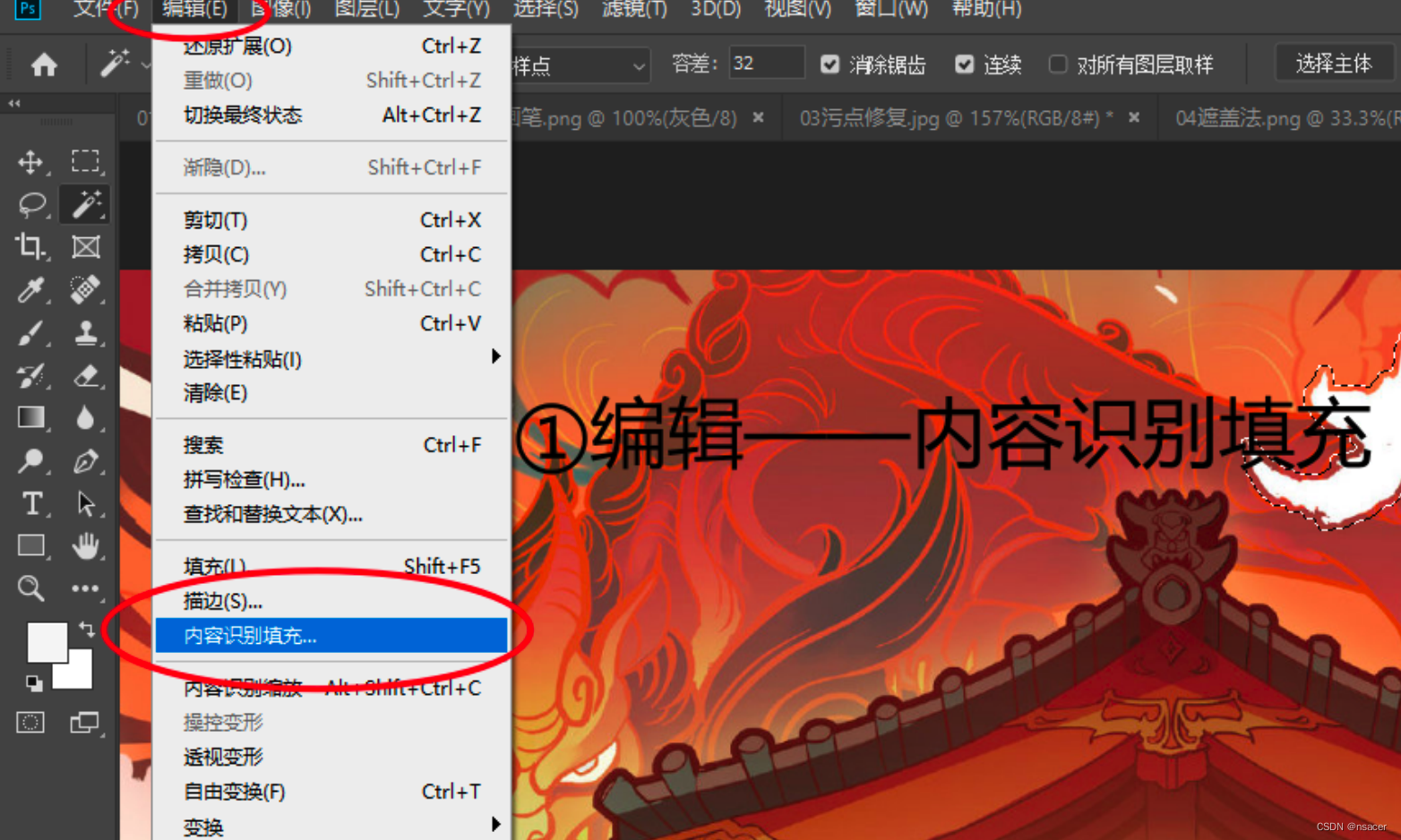
(7)右下角点击“确定”。
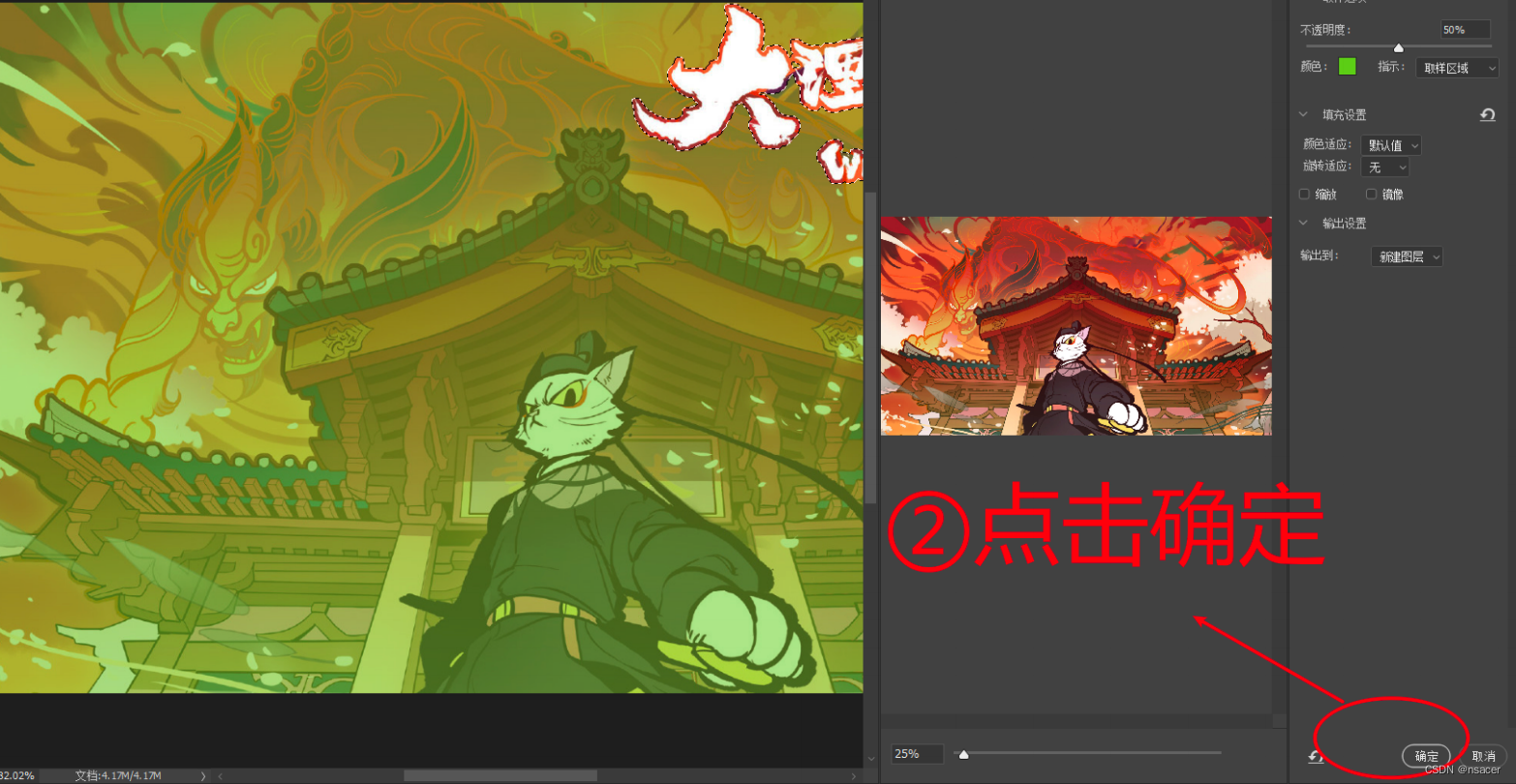 (8)Ctrl+D取消选区。
(8)Ctrl+D取消选区。

以上就是去除水印五板斧的全部操作。你学废了么?有帮助到你就点个赞👍吧。





















 407
407











 被折叠的 条评论
为什么被折叠?
被折叠的 条评论
为什么被折叠?








